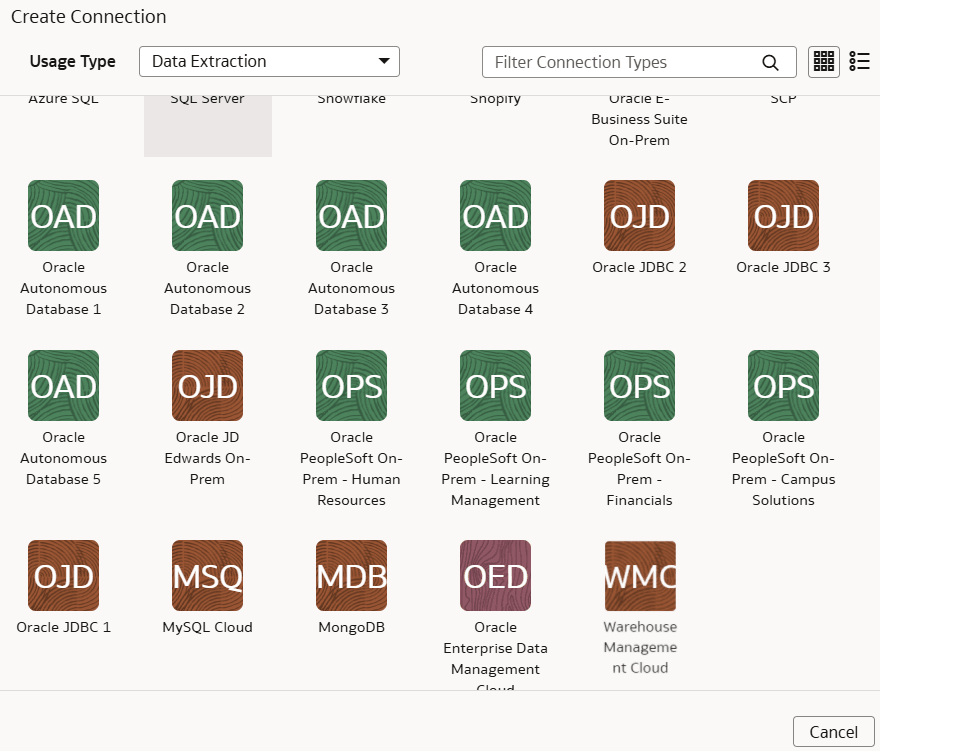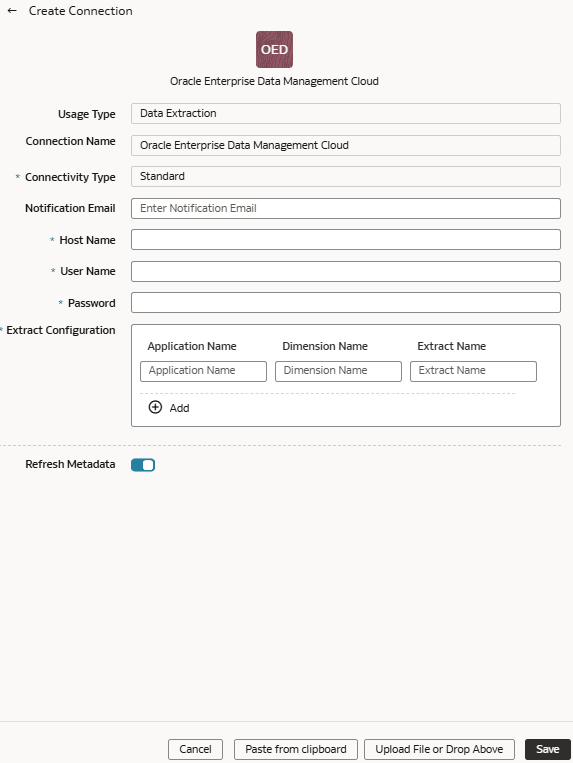En tant qu'administrateur de service, vous pouvez utiliser le service d'extraction Fusion Data Intelligence pour acquérir des données à partir de l'instance Enterprise Data Management Cloud et les utiliser pour créer des augmentations de données.
Les extractions créées dans le service Enterprise Data Management Cloud doivent être publiques. Par conséquent, vous devez les promouvoir auprès du public. Consultez la documentation et les messages d'erreur relatifs aux échecs d'actualisation des métadonnées pour l'extraction privée. Ce connecteur prend uniquement en charge le format de données CSV.
Assurez-vous qu'Oracle Enterprise Data Management Cloud est activé sur la page Activer les fonctionnalités avant de créer cette connexion. Reportez-vous à Mise à disposition des fonctionnalités d'aperçu.
- Dans Fusion Data Intelligence, créez la connexion de données Enterprise Data Management Cloud à l'aide des instructions suivantes :
- Dans la console Fusion Data Intelligence, cliquez sur Configuration des données sous Administration des applications.
- Sur la page Configuration des données, cliquez sur Gérer les connexions.
- Sur la page Gérer les connexions, cliquez sur Créer, puis sur Connexion.
- Dans Créer une connexion, sélectionnez Extraction de données dans Type d'utilisation, puis sélectionnez Oracle Enterprise Data Management Cloud comme type de connexion.
- Dans la boîte de dialogue de connexion à Enterprise Data Management Cloud, sélectionnez Standard dans Type de connectivité, entrez une adresse électronique pour recevoir les notifications dans Adresse électronique de notification, le nom d'hôte du serveur Oracle Enterprise Data Management dans Nom d'hôte, les informations d'identification permettant d'accéder à l'instance Enterprise Data Management Cloud dans Nom utilisateur et Mot de passe. Dans Configuration d'extraction, entrez la liste des extractions en utilisant uniquement la virgule comme délimiteur. L'extraction de configuration doit être un format JSON sur une seule ligne sans formatage pour les guillemets (" au lieu de \"), par exemple :
[{"applicationName": "Account Reconciliation", "dimensionName": "Profiles","extractName": "Profiles"}]
- Vérifiez que la bascule Actualiser les métadonnées est activée pour vous assurer que les métadonnées sont actualisées lors de l'enregistrement de la connexion.
Vous pouvez actualiser ultérieurement les métadonnées à partir du menu Actions de la page Gérer les connexions, si nécessaire.
Remarque
Vous ne pouvez pas créer d'augmentations pour Enterprise Data Management Cloud sauf si vous effectuez une extraction de métadonnées.
- Cliquez sur Enregistrer.
- Sur la page Gérer les connexions, sélectionnez Actions pour la connexion Enterprise Data Management Cloud, puis Tester la connexion.
- Pour supprimer une connexion, sur la page Gérer les connexions, cliquez sur Actions pour la connexion applicable et sélectionnez Supprimer.
Remarque
Veillez à supprimer les domaines fonctionnels, les augmentations de données et les configurations de données personnalisées associés à la connexion de données avant de la supprimer. Vous ne pouvez pas mettre à jour ou charger les données des connexions de données supprimées vers l'entrepôt.
- Une fois les connexions établies, accédez à la page Configuration des données, sélectionnez la connexion dans Source de données, puis cliquez sur la mosaïque Augmentation des données et créez une augmentation de données à l'aide des données Enterprise Data Management Cloud. Sélectionnez les tables source Enterprise Data Management Cloud applicables. Reportez-vous à Augmentation des données.